-
电脑切换不出来输入法,小编告诉你解决切换输入法的问题
- 2018-04-27 19:53:04 来源:windows10系统之家 作者:爱win10
我们在和别人聊天或者我们在办公的时候,都需要用到输入法,应该说差不多电脑的所有操作都需要使用到输入法,但是有时候我们会遇到电脑切换不出来输入法的问题,遇到这个问题无疑是很让人烦躁的,那么在遇到电脑切换不了输入法的时候我们应该怎么解决这个问题?让小编来教你。
当你和朋友聊着天,聊得正尽兴的时候突然电脑切换不出来输入法,肯定会让人烦躁得想摔键盘,这时候,兄弟你要冷静啊,看了小编这篇文章电脑切换不出来输入法的问题就很好解决了,那么电脑切换不出来输入法应该怎么办呢?小编这就教你怎么解决电脑切换不出来输入法的问题。
解决电脑切换不来输入法的教程
首先我们打开开始菜单里的控制面板
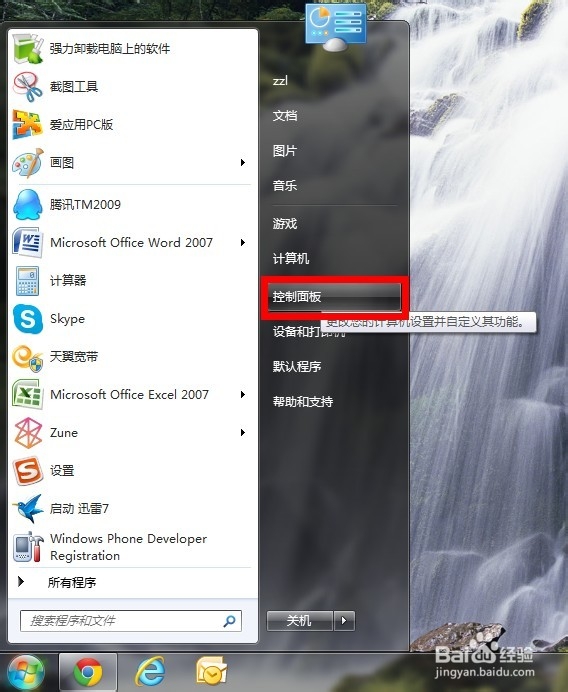
切换系统软件图解1
点击时钟那里
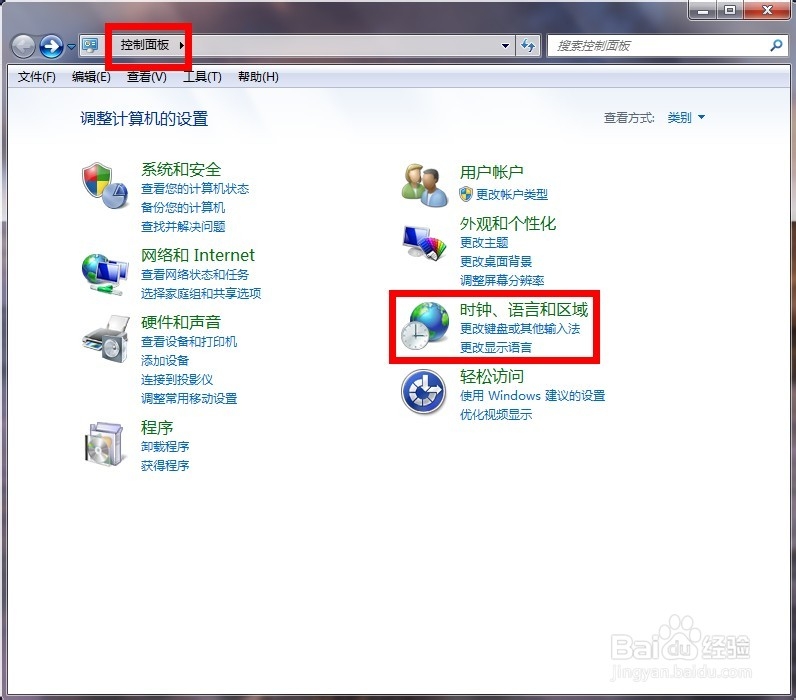
电脑系统软件图解2
在区域和语言下面点击更改键盘或者其他输入法
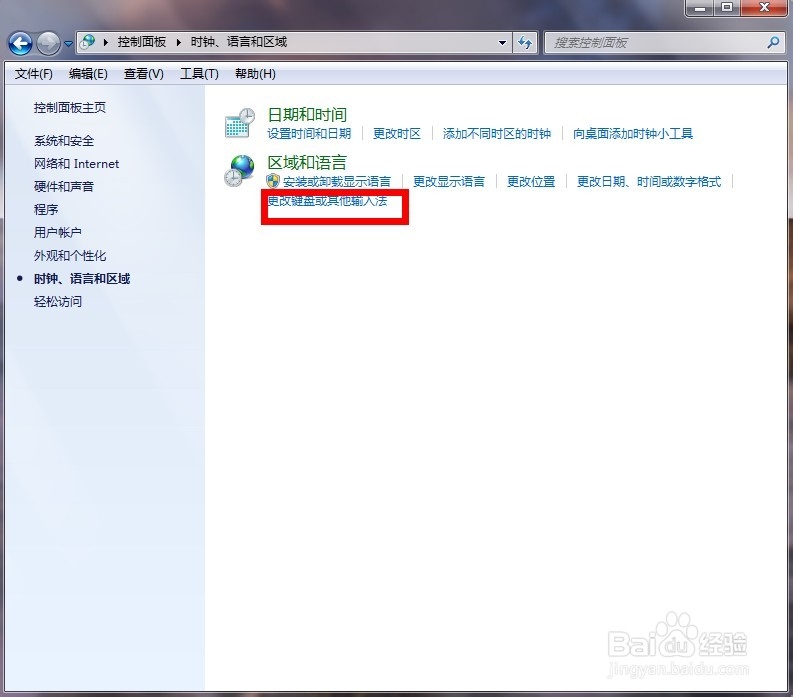
切换系统软件图解3
在选项卡点击键盘和语言,点击更改键盘
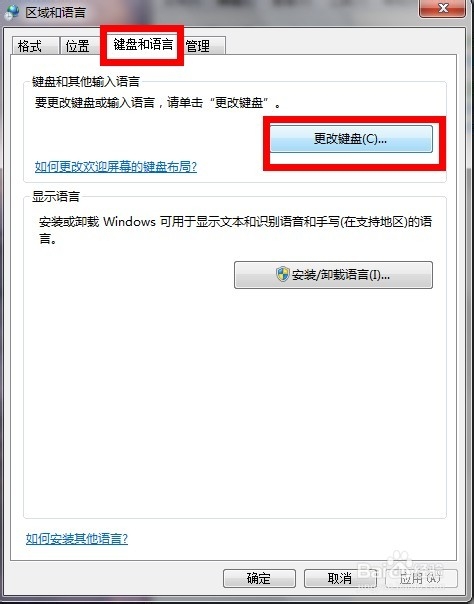
电脑系统软件图解4
进入选项卡后照下图操作
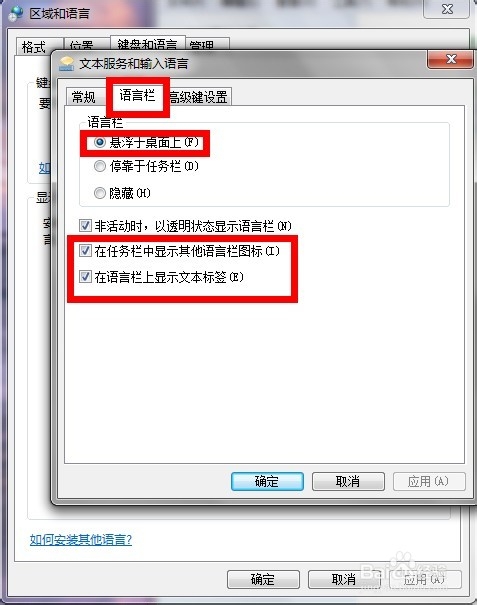
输入法系统软件图解5
这样输入法就回来了
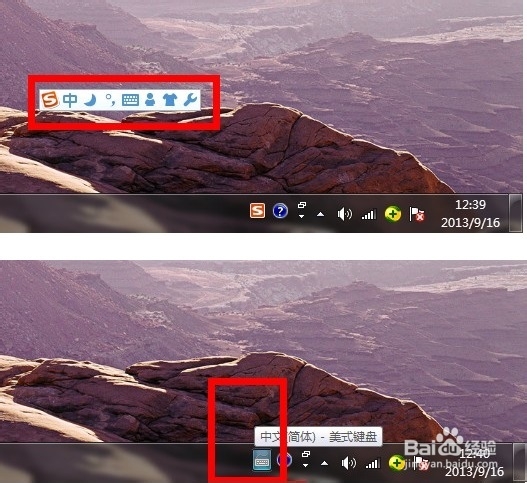
电脑切换不出来输入法系统软件图解6
如果上面的操作没有恢复的话就打开开始菜单那里,输入regedit,然后点击上面的regedit.exe
输入法系统软件图解7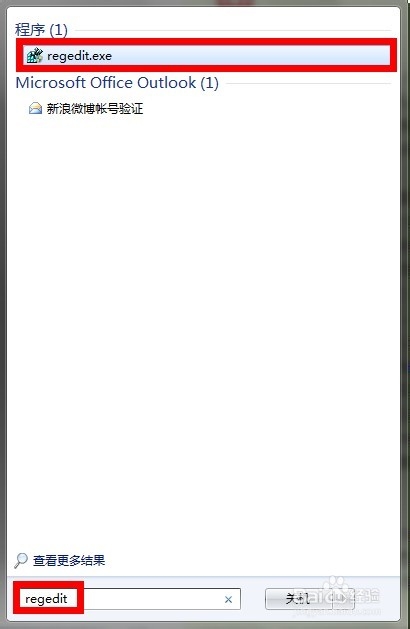
然后依次选择“HKEY_USERS.DEFAULTControl PanelInput Method”右边窗口中的 “Show Status”点击右键然后点“修改”,将数据数值栏修改为“1”然后重启电脑就可以了
电脑切换不出来输入法系统软件图解8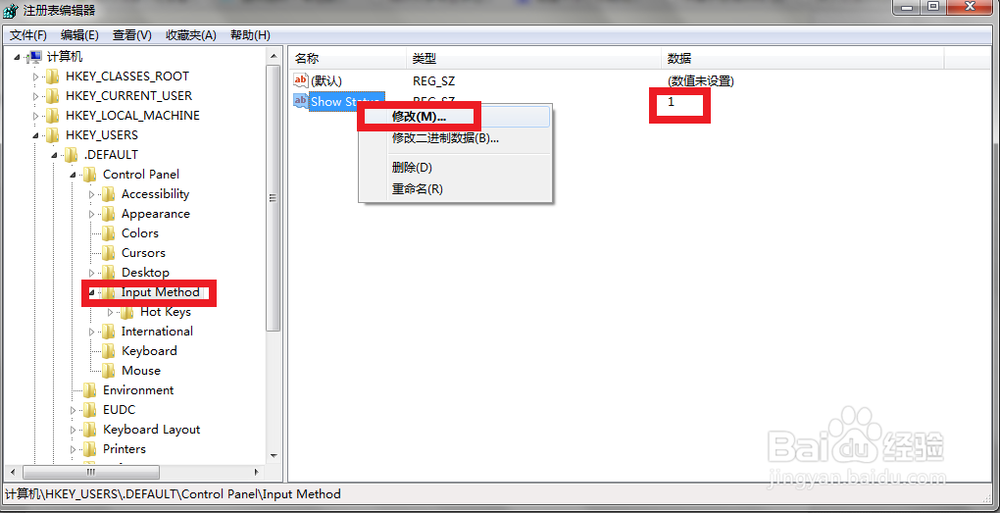
以上就是电脑切换不出来输入法的解决教程了,希望能对你们有所帮助。
猜您喜欢
- 系统之家最新系统下载2016-10-11
- 小编告诉你win7屏幕刷新频率设置方法..2018-09-29
- U盘怎么重装系统xp2017-02-24
- windows7旗舰版激活密钥方法2017-02-23
- cpu性能排行,小编告诉你笔记本cpu性能..2018-07-07
- 如何一键重装win8系统呢?2017-02-04
相关推荐
- 一分钟学会安装新萝卜家园win7 sp1旗.. 2017-06-03
- 激活win7旗舰版 2023-01-02
- 戴尔系统win7旗舰版纯净版最新下载.. 2017-04-15
- win10系统在home文件夹中添加库的方法.. 2015-05-29
- 免费获取win7旗舰版密钥 2022-07-26
- Win10系统配置怎么样?Win10要求高吗.. 2015-04-06





 系统之家一键重装
系统之家一键重装
 小白重装win10
小白重装win10
 RocketDock v1.3.5 简体中文版 (仿MAC停靠栏)
RocketDock v1.3.5 简体中文版 (仿MAC停靠栏) QQ2016v8.7.19113正式版免费下载(QQ聊天工具)
QQ2016v8.7.19113正式版免费下载(QQ聊天工具) 系统之家Ghost Win8 32位专业版下载v201712
系统之家Ghost Win8 32位专业版下载v201712 Windows 7 Folder Background Changer v1.1 汉化版 (Windows7文件夹背景修改)
Windows 7 Folder Background Changer v1.1 汉化版 (Windows7文件夹背景修改)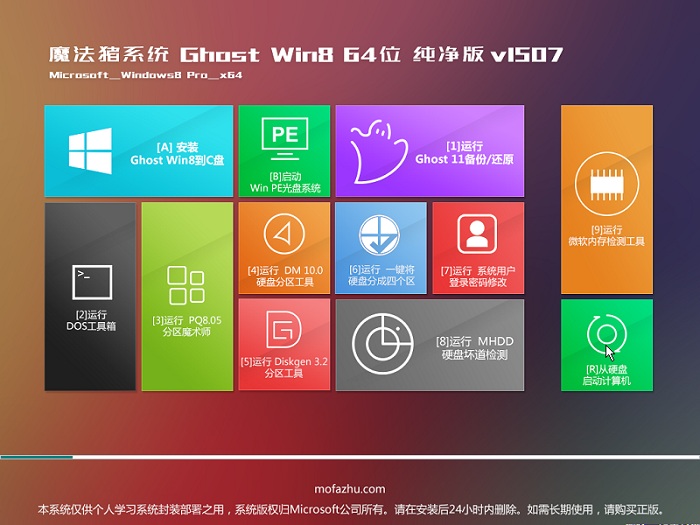 魔法猪 ghost
魔法猪 ghost 财猫省钱浏览
财猫省钱浏览 最新Second C
最新Second C 迅雷离线+高
迅雷离线+高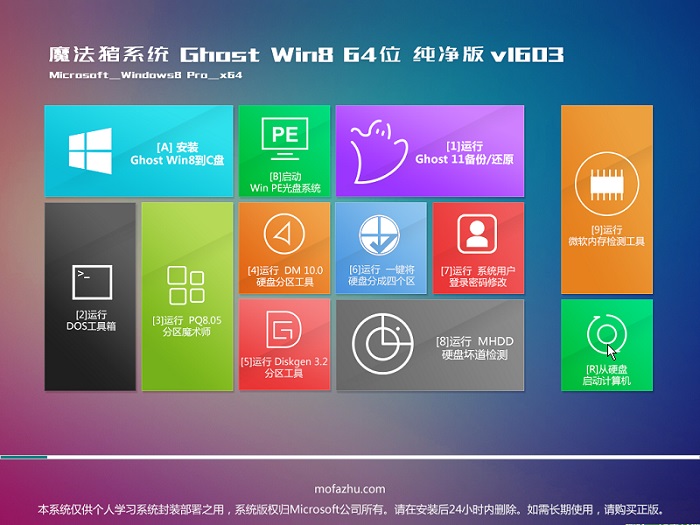 魔法猪 ghost
魔法猪 ghost 小白系统Ghos
小白系统Ghos 深度技术win1
深度技术win1 系统之家Ghos
系统之家Ghos 系统之家Ghos
系统之家Ghos 小白系统Ghos
小白系统Ghos 深度技术ghos
深度技术ghos 狂热美臀 And
狂热美臀 And 粤公网安备 44130202001061号
粤公网安备 44130202001061号